Hogyan lehet visszaállítani a Google Chrome eltávolítása után, automatikus ülés
Az helyreállítása Google Chrome-felhasználók olyan sok különböző tevékenységek. Gyakran jön adat-helyreállítási és véletlenül bezárt lapok, néha jelent problémák kiküszöbölése, és a kudarcok, a programok által okozott akciók kártékony kód vagy telepítse újra a böngészőt az eltávolítás után. Ez a cikk leírja, hogyan lehet visszaállítani a Google Chrome böngészőt.
bezárt lapok
Ha véletlenül bezárja a lapot a Google Chrome, vannak speciális eszközöket lehet használni, hogy állítsa vissza. A leggyorsabb módszer - kombinációját használja gyorsbillentyűk Control + Shift + T (orosz billentyűzetkiosztás „E”). Szóval újra megnyitja az utolsó lezárt oldalt. Ha ismét megnyomja, akkor az előző oldal megnyitása.
A második út, hogy folytassa a munkamenet - használja története Google Chrome:
Meg tudja nyitni ezek közül bármelyik megnyomásával.
Fájl utolsó munkamenet
Ha munka közben a Google Chrome program lefagy, az információ azért nem sikerül marad a történelem látogatók. Ebben az esetben u visszaállíthatja rendesen teljes ülés kézzel, kikerülve a szokásos Google felületen. Semmilyen esetben nem fut a Chrome után ismét egy ilyen baleset! Ha megnyitja a böngészőt, ez a módszer lesz elérhető az Ön számára. Csak kövesse néhány itt leírtaktól:
- Indítsa el a Windows Explorer (a program a "My Computer").
- Található klikk „Szervező” a lap tetején a menü képernyőn.
- Nyissa meg a szakasz az úgynevezett „Mappa beállításai”.
- Menj a „View” rovatban a megfelelő lapra.
- A lehetőségek be, hogy a lista megjelenés „Rejtett fájlok”, és állítsa be a jelet ellen érték „megjelenítése”.
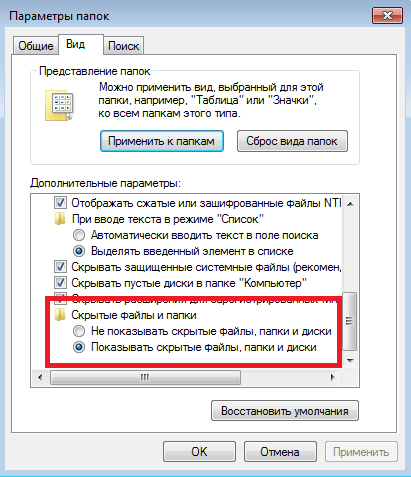
- Kattintson az „Apply” és az ablak bezárásához.
- Menj a rendszer meghajtót (általában ez a C meghajtó).
- Most meg kell nyitni egy hivatalos könyvtárat a Google Chrome. Következetesen megnyitni a megadott könyvtárakban: „Az emberek», «* Felhasználó *» (a szó * Felhasználó * itt azt nyilvántartásba az operációs rendszer felhasználói név), «AppData», «Helyi», «Google», «Chrome», «Default».
- Távolítsuk el a fájlt úgynevezett «Current Session».
- Hozzon létre egy második példányt a «Last Session» fájlt és nevezd át «Current Session».
- Sikeres lezárása után a helyére művelet indul a Google Chrome.
Ne félj, hogy bármilyen kárt ily módon - a szolgáltató fájlok automatikusan visszaáll eltávolítása után.
összehangolás
Ha azt szeretnénk, hogy miután eltávolítani és újratelepíteni a Google Chrome visszaállítani az összes személyes adatot - az, hogy a funkció a szinkronizálás a szerverrel.
A szolgáltatás használatához, akkor regisztrálnia kell a Google postafiókot. Ehhez kövesse az alábbi lépéseket:
Most, ha a böngésző befolyásolja a tevékenységét vírus programokat, könnyedén visszaállíthatja az összes személyes információt nem vész el a számítógép.
Hibás eltávolítása a Google Chrome
Ha ennek eredményeként a rendszer összeomlik, vagy vírusfertőzés után a böngésző vált rossz széria (lefagy, kikapcsol, gyakran meghibásodnak, hosszú ideig a csomagtartó), akkor vissza kell szerelni.
Először is, el kell távolítani a fertőzött vagy törött változat:
- A rendszer segítségével a Win gombot vagy egy gombot a bal oldalán a Quick Access eszköztár, menj a „Start”.
- Nyissa meg a "Control Panel".
- Válasszon egy része úgynevezett „Programs”.
- Futtassa a segédprogramot „Program eltávolítása”.
- A jelen a telepített szoftver kell találni a Google Chrome-ot és válassza ki egy kattintással.
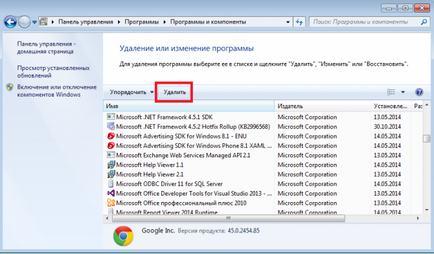
- Kattintson a „Törlés” gomb felett megjelenő listából.
- Ha másrészt a paraméter „Törli az adatokat a munka” fog állni csóka - távolítsa el.
Várj egy kicsit, amíg a Windows Install Wizard (varázsló telepítőjét) törli az alkalmazást a számítógépen.
Az új verzió telepítésével
Miután sikeres eltávolítása a sérült alkalmazás, akkor elkezdi telepíteni a jelenlegi változat. Továbbá, ez a szakasz az útmutató hasznos azoknak a felhasználóknak, akik most elvesztették a böngészőt a számítógépéről.
Miután a fenti lépéseket szinkronizálás kerül sor, és az összes elveszett adatok helyreállítását.